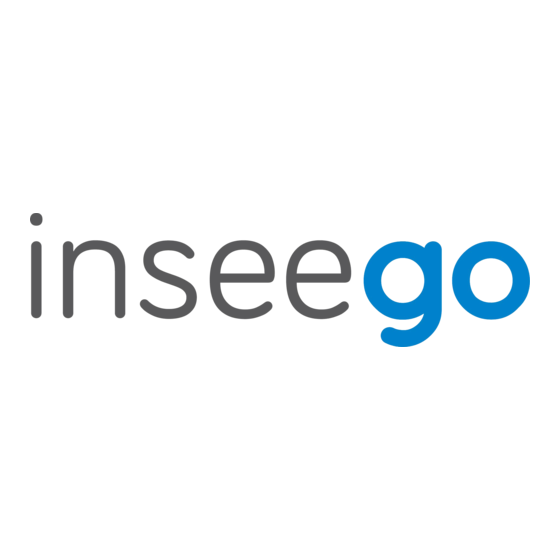Tabla de contenido
Publicidad
Enlaces rápidos
Publicidad
Tabla de contenido
Solución de problemas

Resumen de contenidos para Inseego MiFi X PRO 5G
- Página 1 GUÍA DEL USUARIO Zona de cobertura móvil M3000...
- Página 2 El contenido en este manual de usuario no debe interpretarse como una concesión por implicación, exclusión o de otro modo, una licencia o un derecho de uso de Inseego Corp. o cualquier otra marca comercial que se muestre en este manual de usuario sin el permiso por escrito de Inseego Corp. o sus respectivos propietarios.
-
Página 3: Tabla De Contenido
Ver mensajes ................................32 Ver información acerca del MiFi ..........................33 Ver ayuda ..................................34 Interfaz de usuario web del administrador ......................35 Descripción general ..............................36 Página de Inicio ..............................36 GUÍA DEL USUARIO DEL MiFi X PRO 5G... - Página 4 Primeros pasos para la resolución de problemas .................. 95 Problemas y soluciones comunes ........................95 Mi MiFi se apagó sin presionar el botón de encendido ..............95 No hay servicio disponible ..........................96 GUÍA DEL USUARIO DEL MiFi X PRO 5G...
- Página 5 Certificaciones de productos y declaraciones de conformidad del proveedor ........104 Comunicaciones inalámbricas ..........................105 Garantía y responsabilidad limitada ........................105 Riesgos de seguridad ............................. 106 Uso y desecho apropiados de la batería ...................... 107 Glosario ................................... 108 Glosario ..................................109 GUÍA DEL USUARIO DEL MiFi X PRO 5G...
-
Página 6: Introducción Y Primeros Pasos
Introducción y primeros pasos Descripción general Descripción Indicadores e íconos de estado Primeros pasos Cuidado del MiFi GUÍA DEL USUARIO DEL MiFi X PRO 5G... -
Página 7: Descripción General
Descripción general MiFi X PRO 5G es la zona de cobertura móvil 5G de Inseego, que proporciona velocidades innovadoras utilizando la red de extrema capacidad 5G de T-Mobile. Conéctese con Wi-Fi 6 de doble banda (compatible con hasta 32 dispositivos conectados), un puerto USB Tipo-C o un puerto Ethernet RJ45 para la conexión directa a Internet. -
Página 8: Vista De Pantalla
Mantenga presionado el botón de encendido durante tres segundos para encender y apagar el MiFi X PRO 5G. Presione y suelte el botón de encendido para reactivar la pantalla. La pantalla táctil de 2.4 pulgadas IPS en color muestra y le permite ver el nombre y la contraseña de Wi-Fi, los dispositivos conectados, el consumo de datos y más. -
Página 9: Indicadores E Íconos De Estado
Indicadores e íconos de estado El MiFi X PRO 5G utiliza los siguientes indicadores de estado e íconos de pantalla. Ícono de pantalla Descripción Sin íconos El MiFi está apagado o no recibe energía, o la pantalla está en modo ahorro de energía. -
Página 10: Primeros Pasos
Ajustes con la aplicación móvil Inseego Puede configurar y gestionar el MiFi con la aplicación móvil Inseego: 1. Escanee el código QR para instalarlo desde AppStore o Google Play. 2. Siga las instrucciones de la aplicación para configurar el MiFi. -
Página 11: Instalación De Una Tarjeta Sim
La tarjeta SIM es una pequeña tarjeta de plástico rectangular que almacena el número de teléfono e información importante sobre el servicio inalámbrico. El MiFi X PRO 5G solo admite tarjetas nano SIM. Para evitar daños en la ranura para la tarjeta SIM, seleccione la SIM correcta para este dispositivo. -
Página 12: Encendido Y Apagado
Para reactivar la pantalla, presione y suelte el botón de encendido. Para apagar el MiFi, mantenga presionado el botón de encendido durante tres segundos hasta que vea la pantalla de apagado. Luego seleccione Apagar. GUÍA DEL USUARIO DEL MiFi X PRO 5G... -
Página 13: Requisitos Del Sistema
Wi-Fi principal. Para cambiar cualquiera de las contraseñas, inicie sesión en la Interfaz de usuario web del administrador del MiFi. Conexión de dispositivos al MiFi Con el MiFi X PRO 5G, los dispositivos Wi-Fi y los dispositivos con cable pueden conectarse simultáneamente. Conexión de dispositivos de forma inalámbrica El MiFi tiene dos redes Wi-Fi, una principal y otra para invitados, y le permite conectar hasta 32 dispositivos compatibles con Wi-Fi. -
Página 14: Conexión De Dispositivos Con Usb
Cuando está completamente cargada, la batería dura todo el día * La duración de la batería y la actividad pueden variar en función del número de dispositivos conectados y la actividad, incluido el uso de Ethernet. GUÍA DEL USUARIO DEL MiFi X PRO 5G... -
Página 15: Carga Con El Cable Usb
Carga con el cable USB El MiFi X PRO 5G viene con un cable de carga/datos USB que puede utilizarse para cargarlo. Puede utilizar este cable para cargar directamente desde una variedad de puertos USB con alimentación (computadoras portátiles, computadoras, concentradores, etc.). -
Página 16: Prácticas Recomendadas De Carga
Prácticas recomendadas de carga Para optimizar el estado y la duración de la batería, Inseego no recomienda mantener la batería completamente cargada durante un período de tiempo prolongado. Para ello, el MiFi incluye la función de Modo de conservación de la batería (BPM), que ayuda a evitar la sobrecarga y conserva la integridad de la batería. -
Página 17: Modo De Conservación De La Batería
PRECAUCIÓN: Utilice solo baterías y cargadores oficiales del fabricante de equipos originales (OEM, por sus siglas en inglés) aprobados por Inseego para un rendimiento óptimo y un funcionamiento seguro del MiFi. Modo de conservación de la batería El Modo de conservación de la batería está diseñado para los usuarios que suelen mantener el MiFi enchufado durante períodos prolongado (más de 24 horas seguidas). -
Página 18: Sugerencias Con Respecto A La Batería
Es normal que las baterías se agoten gradualmente y requieran tiempos de carga más • prolongados. Si observa un cambio en la duración de la batería, probablemente sea hora de comprar una batería nueva. GUÍA DEL USUARIO DEL MiFi X PRO 5G... -
Página 19: Reemplazo De La Batería
4. Vuelva a colocar la tapa sobre el MiFi donde se alinean las muescas, luego presione la tapa hasta que encaje en el lugar y quede plana sobre toda la superficie posterior. GUÍA DEL USUARIO DEL MiFi X PRO 5G... -
Página 20: Reemplazo De La Tarjeta Sim
3. Levante la pestaña de acceso a la SIM colocando una uña debajo de la flecha blanca y levantando la pestaña hacia arriba y hacia la derecha. 4. Deslice con cuidado la tarjeta SIM fuera de la ranura para tarjetas SIM. GUÍA DEL USUARIO DEL MiFi X PRO 5G... -
Página 21: Desbloqueo De La Tarjeta Sim
(clave de desbloqueo personal) y deberá comunicarse con el operador de red para obtener el código PUK. Debe ingresar el código PUK en la Interfaz de usuario web del administrador. Si ingresa el código PUK incorrecto, la tarjeta SIM se bloqueará de forma permanente. GUÍA DEL USUARIO DEL MiFi X PRO 5G... -
Página 22: Restablecimiento Del Mifi
Restablecimiento desde la Interfaz de usuario web del administrador Para restablecer el MiFi desde la Interfaz de usuario web del administrador, seleccione Configuración > Realizar copia de seguridad y restablecer y seleccione Restablecer los valores predeterminados de fábrica. GUÍA DEL USUARIO DEL MiFi X PRO 5G... -
Página 23: Sugerencias Con Respecto Al Cuidado
Sugerencias con respecto al cuidado Inseego Wireless recomienda los siguientes lineamientos para el cuidado: Proteja el MiFi de líquidos, polvo y temperaturas excesivas. • No aplique etiquetas adhesivas al MiFi; podrían recalentar el dispositivo o alterar el • rendimiento de la antena. -
Página 24: Pantalla Táctil
Administración de dispositivos conectados Ver el consumo de datos Administración de ajustes Carga de otros dispositivos Ver la información de actualización de software Ver mensajes Ver información acerca del MiFi Ver ayuda GUÍA DEL USUARIO DEL MiFi X PRO 5G... -
Página 25: Descripción General
El menú proporciona acceso a todas Ayuda proporciona acceso a las pantallas de las opciones del menú información y los tutoriales Deslice el dedo hacia arriba y hacia abajo para desplazarse por las opciones GUÍA DEL USUARIO DEL MiFi X PRO 5G... -
Página 26: Sugerencias Para La Navegación
Wi-Fi. Esta selección afecta a las redes principal y para invitados. NOTA: Si el Wi-Fi está DESACTIVADO, la única forma de conectar dispositivos al MiFi es mediante el anclaje con el cable USB o la conexión a través de Ethernet. GUÍA DEL USUARIO DEL MiFi X PRO 5G... -
Página 27: Selección De Banda
Puede cambiar u ocultar la información sobre el nombre de red y la contraseña que se muestra en estas pantallas utilizando las páginas de Wi-Fi de la Interfaz de usuario web del administrador. GUÍA DEL USUARIO DEL MiFi X PRO 5G... -
Página 28: Configuración Protegida De Wi-Fi (Wps)
Presione el botón WPS en el dispositivo de conexión. Aparece una notificación cuando se realiza correctamente. Si falla, pulse Reiniciar WPS para volver a intentarlo. Ingrese el PIN Si el dispositivo que se conecta tiene un PIN de WPS, ingréselo y pulse Intro. GUÍA DEL USUARIO DEL MiFi X PRO 5G... -
Página 29: Administración De Dispositivos Conectados
Pulse Desbloquear. Se elimina el dispositivo de Pulse Dispositivos bloqueados Dispositivos bloqueados y se añade a Dispositivos conectados. para desbloquear Deslice el dedo hacia la izquierda o hacia la derecha para ver un dispositivo bloqueado diferente. GUÍA DEL USUARIO DEL MiFi X PRO 5G... -
Página 30: Ver El Consumo De Datos
ENCIENDA/APAGUE el control deslizante o pulse un ajuste Deslice para ACTIVAR/DESACTIVAR Ajuste el idioma de la Ajuste el tiempo de espera Seleccione una red las alertas deseadas pantalla táctil de la pantalla táctil GUÍA DEL USUARIO DEL MiFi X PRO 5G... -
Página 31: Carga De Otros Dispositivos
No utilice la función de Cargar otro dispositivo si desea utilizar la batería durante un día completo. Deslice el dedo hacia arriba y Vea la capacidad de carga Pulse Menú pulse Carga Otro dispositivo Pulse para obtener más información GUÍA DEL USUARIO DEL MiFi X PRO 5G... -
Página 32: Ver La Información De Actualización De Software
Ver mensajes Puede revisar los mensajes en el MiFi mediante la pantalla Mensajes. Pulse Menú Deslice el dedo hacia arriba y pulse Mensajes Vea y administre mensajes GUÍA DEL USUARIO DEL MiFi X PRO 5G... -
Página 33: Ver Información Acerca Del Mifi
Los valores de SNR son positivos y los números más altos son mejores. Itinerancia: Indica si la itinerancia está activada. APN: El nombre de punto de acceso (APN) disponible en la red. Dirección de IP: La dirección IP de Internet asignada al MiFi. GUÍA DEL USUARIO DEL MiFi X PRO 5G... -
Página 34: Ver Ayuda
Ayuda. La pantalla de ayuda proporciona todos los temas de ayuda y un tutorial para el MiFi. Pulse Ayuda y luego Seleccionar un tema Ver tema de ayuda GUÍA DEL USUARIO DEL MiFi X PRO 5G... -
Página 35: Interfaz De Usuario Web Del Administrador
Interfaz de usuario web del administrador Descripción general Contraseña del administrador Administración de Consumo de datos Administración de ajustes de Wi-Fi Administración de dispositivos conectados Administración de configuración Ver información acerca del MiFi Cómo obtener ayuda GUÍA DEL USUARIO DEL MiFi X PRO 5G... -
Página 36: Descripción General
Cada pantalla secundaria de la Interfaz de usuario (UI) web del administrador del MiFi incluye un menú a la izquierda, que puede utilizar para volver a la página de Inicio o ir a otras páginas. La página actual se indica con una barra roja. GUÍA DEL USUARIO DEL MiFi X PRO 5G... -
Página 37: Contraseña Del Administrador
Ocultar la contraseña del administrador en la pantalla táctil La contraseña de administrador se puede ver en la pantalla táctil del MiFi al pulsar Ayuda > Sitio web del administrador o Menú > Configuración > Ajustes avanzados. GUÍA DEL USUARIO DEL MiFi X PRO 5G... -
Página 38: Administración De Consumo De Datos
Consumo de datos de la página de Inicio (o seleccione Consumo de datos desde el menú lateral de la Interfaz de usuario web). Aparecerá la página de Consumo de datos. GUÍA DEL USUARIO DEL MiFi X PRO 5G... -
Página 39: Página De Consumo De Datos
Restablecer el contador de datos en este día del mes: especifique un día del mes para reiniciar el consumo de datos a cero. Límite de datos máximo: ingrese un límite de datos. GUÍA DEL USUARIO DEL MiFi X PRO 5G... - Página 40 Tx mensual: la cantidad de datos transmitidos para el ciclo de facturación actual. Rx mensual: la cantidad de datos recibidos para el ciclo de facturación actual. Total mensual: la cantidad total de datos para el ciclo de facturación actual. Seleccione Guardar cambios. GUÍA DEL USUARIO DEL MiFi X PRO 5G...
-
Página 41: Administración De Ajustes De Wi-Fi
Wi-Fi de la página de Inicio (o seleccione Wi-Fi desde el menú lateral de la Interfaz de usuario web). La página de Wi-Fi incluye tres pestañas: Ajustes • Red principal • Red de invitados • GUÍA DEL USUARIO DEL MiFi X PRO 5G... -
Página 42: Pestaña Ajustes
Seleccione Cambiar límite de conexión para cambiar el número máximo de dispositivos permitidos para conectarse al Wi-Fi del MiFi. Utilice el control deslizante para seleccionar un número y haga clic en Guardar cambios. El número máximo de dispositivos conectados es 32. GUÍA DEL USUARIO DEL MiFi X PRO 5G... - Página 43 NOTA: Deje el Canal ajustado en Automático, a menos que necesite elegir un canal en particular para el entorno. Seleccione Guardar cambios para almacenar nuevos ajustes. GUÍA DEL USUARIO DEL MiFi X PRO 5G...
-
Página 44: Pestaña Red Principal
Contraseña: Ingrese una contraseña de Wi-Fi, o puede utilizar el botón Generar nueva contraseña. Importante: Se recomienda que cambie la contraseña predeterminada y utilice una contraseña diferente de la del administrador para mantener el dispositivo y la red seguros. GUÍA DEL USUARIO DEL MiFi X PRO 5G... -
Página 45: Otros Ajustes
Esto proporciona una seguridad adicional si algunos dispositivos conectados son desconocidos o no son completamente confiables. NOTA: Para un funcionamiento normal, esta opción no debería marcarse. Seleccione Guardar cambios. GUÍA DEL USUARIO DEL MiFi X PRO 5G... -
Página 46: Pestaña Red De Invitados
Ninguna permite que otros se conecten y accedan a la red Wi-Fi y usen el plan de datos • para acceder a Internet. NOTA: No se recomienda este ajuste. Contraseña: Ingrese una contraseña de Wi-Fi, o puede utilizar el botón Generar nueva contraseña. GUÍA DEL USUARIO DEL MiFi X PRO 5G... - Página 47 Esto proporciona una seguridad adicional si algunos dispositivos conectados son desconocidos o no son completamente confiables. NOTA: Para un funcionamiento normal, esta opción no debería marcarse. Seleccione Guardar cambios. GUÍA DEL USUARIO DEL MiFi X PRO 5G...
-
Página 48: Administración De Dispositivos Conectados
MiFi, junto con la red que están utilizando. Para administrar los dispositivos conectados, seleccione el panel Dispositivos conectados de la página de Inicio (o seleccione Dispositivos conectados desde el menú lateral de la Interfaz de usuario web). GUÍA DEL USUARIO DEL MiFi X PRO 5G... -
Página 49: Página Dispositivos Conectados
Nombre: Para cambiar cómo aparece el nombre del dispositivo en esta Interfaz de • usuario web, ingrese un nombre diferente. NOTA: Esto solo cambia el nombre del dispositivo en la Interfaz de usuario web del administrador. IPv4: La dirección IP del dispositivo conectado. • GUÍA DEL USUARIO DEL MiFi X PRO 5G... -
Página 50: Bloqueados
Para desbloquear un dispositivo bloqueado, haga clic en el botón Desbloquear y seleccione Guardar cambios. El dispositivo se retira de la lista de dispositivos Bloqueado y aparece en la lista de Dispositivos conectados que aparece arriba. GUÍA DEL USUARIO DEL MiFi X PRO 5G... -
Página 51: Administración De Configuración
Interfaz de usuario web. La pestaña Preferencias incluye tres pestañas secundarias: Preferencias del dispositivo • Notificaciones • Preferencias del usuario • GUÍA DEL USUARIO DEL MiFi X PRO 5G... -
Página 52: Pestaña Secundaria Preferencias Del Dispositivo
Si está ENCENDIDO, los ajustes se pueden configurar en la pantalla táctil del MiFi, incluido el restablecimiento de fábrica, que restablece todos los ajustes a los valores predeterminados de fábrica y desconecta todos los dispositivos conectados. GUÍA DEL USUARIO DEL MiFi X PRO 5G... - Página 53 MiFi en el que desea dejar de cargar otros dispositivos con el fin de reservar la carga de la batería del MiFi. NOTA: No utilice la función de Cargar otro dispositivo si desea utilizar la batería durante un día completo. GUÍA DEL USUARIO DEL MiFi X PRO 5G...
-
Página 54: Pestaña Secundaria Notificaciones
Marque esta casilla para que el MiFi emita sonidos al arrancar, al apagarse y en otros eventos diferentes. Este ajuste está activado de forma predeterminada. Esta opción está atenuada si el modo sigiloso está activado. GUÍA DEL USUARIO DEL MiFi X PRO 5G... -
Página 55: Reproduzca Sonidos Para Estas Alertas
Selección de red Notificaciones de servicio NOTA: Esta sección está atenuada si el ajuste del modo sigiloso anterior está marcado o si la opción Indicar alertas con ajuste de sonido no está marcada. GUÍA DEL USUARIO DEL MiFi X PRO 5G... -
Página 56: Pestaña Secundaria Preferencias Del Usuario
MiFi en un archivo de la computadora, restaurar (cargar) un archivo de configuración guardado previamente, restablecer el enrutador a los valores predeterminados de fábrica o reiniciar o apagar el MiFi. GUÍA DEL USUARIO DEL MiFi X PRO 5G... -
Página 57: Pestaña Actualización De Software
La versión de la configuración aplicada actualmente al MiFi. Buscar nuevas actualizaciones de software Última búsqueda de actualizaciones: La fecha y la hora en que el MiFi realizó una verificación por última vez para comprobar si había una actualización disponible. GUÍA DEL USUARIO DEL MiFi X PRO 5G... -
Página 58: Última Actualización De Software
Historial de actualizaciones de software Esta sección muestra detalles de las últimas actualizaciones que se han descargado e instalado en este dispositivo. Si no se han instalado actualizaciones, esta sección muestra la versión de software actual. GUÍA DEL USUARIO DEL MiFi X PRO 5G... -
Página 59: Pestaña Realizar Copia De Seguridad Y Restaurar
Ayuda > Sitio web del administrador o Menú > Configuración > Ajustes avanzados. NOTA: Si ingresa una contraseña incorrecta cinco veces seguidas, quedará bloqueado fuera de la Interfaz de usuario web. Para desbloquear la contraseña, reinicie el MiFi. GUÍA DEL USUARIO DEL MiFi X PRO 5G... -
Página 60: Restaurar Ajustes
MiFi y la desconexión de la interfaz de usuario web. Reiniciar Dispositivo Reiniciar: Este botón apaga y enciende el MiFi. Apagar Dispositivo Apagar: Este botón apaga el MiFi. GUÍA DEL USUARIO DEL MiFi X PRO 5G... -
Página 61: Pestaña Gps
Número de puerto: El número de puerto TCP utilizado para establecer una conexión con el MiFi y obtener datos de GPS sin procesar para la función GPS a través de Wi-Fi. A menos que GUÍA DEL USUARIO DEL MiFi X PRO 5G... -
Página 62: Controlador Gps
Pestaña Avanzados Los ajustes avanzados están destinados únicamente a usuarios con conocimientos técnicos avanzados. Para obtener información sobre la página Configuración avanzados, vaya al Capítulo 4, Configuración avanzados en la página 73. GUÍA DEL USUARIO DEL MiFi X PRO 5G... -
Página 63: Ver Información Acerca Del Mifi
Inicio (o seleccione Acerca de desde el menú lateral de la Interfaz de usuario web). La página Acerca de incluye las siguientes pestañas: Estado de Internet • Sesiones de Internet • Diagnóstico • Información del dispositivo • Registros • GUÍA DEL USUARIO DEL MiFi X PRO 5G... -
Página 64: Pestaña Estado De Internet
Máscara: La máscara de red asociada con la dirección IPv4. Puerta de enlace: La dirección IP de la pasarela asociada con la dirección IPv4. DNS: El servidor del nombre de dominio que utiliza actualmente el MiFi. GUÍA DEL USUARIO DEL MiFi X PRO 5G... -
Página 65: Pestaña Sesiones De Internet
Dirección IPv4: La dirección IP para la sesión. Dirección IPv6: La dirección IPv6 global para la sesión (en blanco si IPv6 está desactivado o no es compatible con la conexión de red actual o el operador). GUÍA DEL USUARIO DEL MiFi X PRO 5G... -
Página 66: Pestaña Diagnóstico
Tecnología: La conexión actual de datos móviles, por ejemplo, 5G. Banda: La banda en uso para la conexión actual. Ancho de banda: El ancho de banda en uso para la conexión actual. GUÍA DEL USUARIO DEL MiFi X PRO 5G... -
Página 67: Pestaña Información Del Dispositivo
Versión de la aplicación: La versión de la aplicación instalada actualmente. Versión de Cute: La versión de Cute del software instalada actualmente en el MiFi. Versión de PRI: La versión de la configuración aplicada actualmente al MiFi. GUÍA DEL USUARIO DEL MiFi X PRO 5G... -
Página 68: Pestaña Registros
Actualizar: Actualiza los datos del registro que se muestra. Borrar registro: Elimina todos los datos del registro existentes. Esto facilita la lectura de los datos nuevos. Discargar registro: Le permite descargar datos del registro. GUÍA DEL USUARIO DEL MiFi X PRO 5G... -
Página 69: Cómo Obtener Ayuda
Ayuda de la página de Inicio (o seleccione Ayuda desde el menú lateral de la interfaz de usuario web). La página Ayuda incluye dos pestañas: Ayuda • Asistencia al cliente • GUÍA DEL USUARIO DEL MiFi X PRO 5G... -
Página 70: Pestaña Ayuda
Pestaña Ayuda Esta página proporciona enlaces a temas de ayuda para cada página de la Interfaz de usuario web del administrador y temas generales útiles para comenzar a utilizar el MiFi. GUÍA DEL USUARIO DEL MiFi X PRO 5G... -
Página 71: Pestaña Asistencia Al Cliente
Código de la red y haga clic en Enviar código. Para bloquear un dispositivo para que este solo pueda usar la red actual, haga clic en Bloquear dispositivo y, luego, en Aceptar. GUÍA DEL USUARIO DEL MiFi X PRO 5G... -
Página 72: Ajustes Avanzados
Ajustes avanzados Descripción general Uso de los ajustes avanzados GUÍA DEL USUARIO DEL MiFi X PRO 5G... -
Página 73: Descripción General
La página Avanzados de incluye las siguientes pestañas: Celular • DNS manual • • Firewall • Filtro MAC • • Filtrado de puertos • Enrutamiento de puertos • • Inseego Connect • GUÍA DEL USUARIO DEL MiFi X PRO 5G... -
Página 74: Pestaña Celular
NOTA: Esta opción está disponible solo si Habilitar la selección de red automática está desactivada. Haga clic en el botón para buscar redes disponibles, luego elija la red preferida. GUÍA DEL USUARIO DEL MiFi X PRO 5G... -
Página 75: Ajustes De Apn
IP estática y para los pasos a fin de configurar el MiFi para la funcionalidad de IP estática. Haga clic en Guardar cambios. El MiFi se reiniciará para que los cambios surtan efecto. GUÍA DEL USUARIO DEL MiFi X PRO 5G... -
Página 76: Pestaña Dns Manual
Dirección IP del DNS 2: Ingrese la dirección IP del DNS secundario (copia de seguridad). Esta dirección es opcional y puede quedar en blanco si se desea. Haga clic en Guardar cambios. GUÍA DEL USUARIO DEL MiFi X PRO 5G... -
Página 77: Pestaña Sim
Sin SIM: No se ha detectado la tarjeta SIM. Verifique que la tarjeta SIM esté insertada correctamente. Error de tarjeta SIM: Se detectó una tarjeta SIM, pero no respondió como se esperaba y no puede usarse. GUÍA DEL USUARIO DEL MiFi X PRO 5G... - Página 78 PIN para conectarse a la red móvil. Para realizar esta operación, debe ingresar el PIN actual. PIN actual: Ingrese el PIN actual. Haga clic en Guardar cambios. GUÍA DEL USUARIO DEL MiFi X PRO 5G...
-
Página 79: Pestaña Firewall
La DMZ permite que el dispositivo conectado especificado como la dirección IP de DMZ (dirección de IP de destino) reciba todo el tráfico que, de otro modo, el firewall bloquearía. GUÍA DEL USUARIO DEL MiFi X PRO 5G... - Página 80 Dirección de IP de destino: Ingrese la dirección IP del dispositivo conectado que desea establecer como dispositivo DMZ (el destino de la DMZ). NOTA: Puede verificar la dirección IP de cada dispositivo conectado en la pantalla Dispositivos conectados. Haga clic en Guardar cambios. GUÍA DEL USUARIO DEL MiFi X PRO 5G...
-
Página 81: Pestaña Filtro Mac
Para eliminar un dispositivo de la lista, seleccione la casilla de verificación Eliminar y haga clic en Guardar cambios. Para descartar los cambios no guardados y actualizar la lista, haga clic en Actualizar lista y Confirmar. GUÍA DEL USUARIO DEL MiFi X PRO 5G... - Página 82 Si el filtro MAC está ACTIVADO y un dispositivo está habilitado para el filtro MAC, • entonces el dispositivo podrá conectarse. Sin embargo, todavía se puede bloquear usando Dispositivos conectados > Bloquear o deshabilitando el filtro MAC. GUÍA DEL USUARIO DEL MiFi X PRO 5G...
-
Página 83: Pestaña Lan
Interfaz IPPT: Seleccione la interfaz utilizada por el dispositivo de red que desea que se convierta en el dispositivo de contraseña IP. NOTA: El puerto Ethernet está desactivado de forma predeterminada. Puede activarlo en Configuración > Preferencias. GUÍA DEL USUARIO DEL MiFi X PRO 5G... - Página 84 Solo los usuarios expertos deberían cambiar este ajuste. Direcciones IP reservadas: Utilice este botón para configurar las direcciones IP reservadas. Las direcciones IP reservadas garantizan que a un dispositivo conectado se le asigne siempre la misma dirección IP. GUÍA DEL USUARIO DEL MiFi X PRO 5G...
- Página 85 IPv6. Esto permite que los dispositivos conectados a IPv6 establezcan conexiones de IPv6 a Internet. Dirección del enlace local: La dirección IPv6 de enlace local si el dispositivo conectado admite IPv6. Haga clic en Guardar cambios para activar y guardar nuevos ajustes. GUÍA DEL USUARIO DEL MiFi X PRO 5G...
-
Página 86: Pestaña Filtrado De Puertos
Seleccione las aplicaciones que desea que tengan acceso a Internet y haga clic en Guardar cambios. La siguiente tabla proporciona números de puerto e información de protocolo para cada aplicación de filtrado de puertos detallada. GUÍA DEL USUARIO DEL MiFi X PRO 5G... -
Página 87: Aplicaciones Personalizadas
No indica que el protocolo no está estandarizado para el número de puerto. Asignado indica que la IANA (Autoridad de Números Asignados en Internet) asigna el número de puerto para el uso del protocolo, pero que es posible que no esté estandarizado. GUÍA DEL USUARIO DEL MiFi X PRO 5G... -
Página 88: Pestaña Enrutamiento De Puertos
Cuando la Contraseña IP está activada, las capacidades del enrutamiento de puertos se establecen a través del sistema de enrutamiento del host conectado y los ajustes de esta página no están disponibles. GUÍA DEL USUARIO DEL MiFi X PRO 5G... -
Página 89: Configuración De Enrutamiento De Puertos
No indica que el protocolo no está estandarizado para el número de puerto. Asignado indica que la IANA (Autoridad de Números Asignados en Internet) asigna el número de puerto para el uso del protocolo, pero que es posible que no esté estandarizado. GUÍA DEL USUARIO DEL MiFi X PRO 5G... - Página 90 Enrutamiento de puertos nuevamente para quitar las aplicaciones personalizadas eliminadas de la vista en la pantalla. Haga clic en Guardar cambios para guardar los cambios realizados en las aplicaciones personalizadas. GUÍA DEL USUARIO DEL MiFi X PRO 5G...
-
Página 91: Pestaña Vpn
OpenVPN que le suministró el proveedor de OpenVPN en el área de carga de archivos. Nombre de usuario: Ingrese el nombre de usuario de la conexión OpenVPN aquí. Contraseña: Ingrese la contraseña de la conexión OpenVPN aquí. GUÍA DEL USUARIO DEL MiFi X PRO 5G... - Página 92 Borrar todos los ajustes de la VPN: Este botón elimina todos los archivos y registros de OpenVPN y restablece todos los ajustes de OpenVPN. Haga clic en Guardar cambios y conectarse para guardar sus configuraciones y conectarse al servidor VPN. GUÍA DEL USUARIO DEL MiFi X PRO 5G...
-
Página 93: Pestaña Inseego Connect
Pestaña Inseego Connect Utilice esta página para habilitar y configurar los ajustes para la conexión con Inseego Connect. Inseego Connect es un producto de plataforma en la nube que proporciona visibilidad de 360 grados y accesibilidad segura a su implementación desde una única plataforma. -
Página 94: Resolución De Problemas Y Soporte
Resolución de problemas y soporte Descripción general Problemas y soluciones comunes Soporte técnico GUÍA DEL USUARIO DEL MiFi X PRO 5G... -
Página 95: Descripción General
Para restaurar la energía, siga estos pasos: 1. Mantenga presionado el botón de encendido del MiFi durante tres segundos para volver a encenderlo. 2. Si la batería está agotada, cargue el MiFi con el cargador de pared. GUÍA DEL USUARIO DEL MiFi X PRO 5G... -
Página 96: No Hay Servicio Disponible
Nombre/contraseña de Wi-Fi en el MiFi: deslice el dedo hacia la izquierda para ver el nombre y la contraseña de la red de invitados. Una vez conectado a Internet, la pantalla de Inicio del MiFi muestra el dispositivo conectado. GUÍA DEL USUARIO DEL MiFi X PRO 5G... -
Página 97: Veo Otras Redes, Pero No El Nombre De La Red De Mi Mifi
En la pantalla táctil del MiFi, realice lo siguiente: Mire debajo del ícono de Dispositivos conectados en la pantalla de Inicio para ver la cantidad de dispositivos conectados. Pulse el ícono para obtener detalles sobre los dispositivos conectados. GUÍA DEL USUARIO DEL MiFi X PRO 5G... -
Página 98: Quiero Ver La Versión Del Firmware (Software) Instalada En Mi Mifi
Cuando el MiFi está encendido, la luz de estado del indicador LED parpadea lentamente • como una “señal de vida”. Luz de estado del indicador LED Puede presionar y soltar el botón de encendido para reactivar la pantalla táctil. • GUÍA DEL USUARIO DEL MiFi X PRO 5G... -
Página 99: Soporte Técnico
La documentación del MiFi está disponible en línea. Vaya a https://inseego.com/download/mifixpro-userguide-tmobile.pdf. O bien, desde la Interfaz de usuario web del administrador del MiFi, seleccione Ayuda > Atención al cliente > Guía del usuario. GUÍA DEL USUARIO DEL MiFi X PRO 5G... -
Página 100: Especificaciones Del Producto E Información Reglamentaria
Especificaciones del producto Información reglamentaria Certificaciones de productos y declaraciones de conformidad del proveedor Comunicaciones inalámbricas Garantía y responsabilidad limitada Riesgos de seguridad Uso y desecho apropiados de la batería GUÍA DEL USUARIO DEL MiFi X PRO 5G... -
Página 101: Especificaciones Del Producto
8kV/de aire de 15kV. El dispositivo deberá ser capaz de soportar el siguiente perfil de Estabilidad de vibración: vibración: 10-2000 Hz, aceleración de 1.5 G, 3 ejes. GUÍA DEL USUARIO DEL MiFi X PRO 5G... -
Página 102: Alimentación
* Se requiere un plan de datos. Cobertura sujeta a disponibilidad de la red. † La versión LTE Cat real está determinada por la configuración de la red del proveedor de servicios. GUÍA DEL USUARIO DEL MiFi X PRO 5G... -
Página 103: Software
VPN, OpenVPN Garantía y servicios Garantía líder en la industria Soporte de Inseego y opciones de reemplazo avanzadas disponibles Suministro de MiFi disponibles para aplicar plantillas personalizadas y verificar la activación del Información reglamentaria Aviso de la Comisión Federal de Comunicaciones (FCC, Estados Unidos) Identificación de la FCC: PKRISGM3000B... -
Página 104: Declaración De Orientación Sobre La Exposición A La Radiofrecuencia (Rf) De La Fcc
La documentación de las certificaciones de productos y las declaraciones de conformidad del proveedor se pueden consultar en Inseego Corp., 9710 Scranton Road Suite 200, San Diego CA 92121, EE. UU. https://www.inseego.com/support/. GUÍA DEL USUARIO DEL MiFi X PRO 5G... -
Página 105: Comunicaciones Inalámbricas
Inseego o autorizados por Inseego, (III) desgaste normal, (IV) daños causados por la fuerza de la naturaleza o actos de terceros, (V) daños en el envío, (VI) servicio o reparación del Producto por parte del comprador sin consentimiento previo por escrito de Inseego, (VII) productos diseñados por Inseego como... -
Página 106: Riesgos De Seguridad
Riesgos de seguridad No opere el MiFi X PRO 5G en un entorno que pueda ser susceptible a interferencias de radio que provoquen algún peligro, específicamente los siguientes: Zonas donde se prohíbe por ley Siga todas las reglas y reglamentaciones especiales y cumpla con todos las señales y avisos. -
Página 107: Uso Y Desecho Apropiados De La Batería
El uso inadecuado de la batería puede provocar un incendio, una explosión u otro riesgo. • GUÍA DEL USUARIO DEL MiFi X PRO 5G... -
Página 108: Glosario
Glosario GUÍA DEL USUARIO DEL MiFi X PRO 5G... -
Página 109: Glosario
IP (red TCP/IP). DMZ: Zona desmilitarizada. Una subred que contiene y expone los servicios externos de una • organización a una red que no es confiable, generalmente una red más grande como Internet. GUÍA DEL USUARIO DEL MiFi X PRO 5G... - Página 110 (tal como sucede en las oficinas de un edificio), se comuniquen entre sí. No utiliza circuitos de operadores comunes, aunque puede tener pasarelas o puentes con otras redes públicas o privadas. GUÍA DEL USUARIO DEL MiFi X PRO 5G...
- Página 111 “recibida”), por lo que no es lo mismo que transmitir energía desde un punto de acceso o un enrutador. Servidor DHCP: Un servidor o servicio con un servidor que asigna direcciones IP. • GUÍA DEL USUARIO DEL MiFi X PRO 5G...
- Página 112 Protocolo de internet (IP). UDP es una alternativa al Protocolo de control de transmisión (TCP) y, junto con IP, en ocasiones se denomina UDP/IP. GUÍA DEL USUARIO DEL MiFi X PRO 5G...
- Página 113 WPA3 conserva la interoperabilidad con los dispositivos WPA2. Zona con cobertura inalámbrica: Un punto de acceso Wi-Fi (802.11) o el área cubierta • por un punto de acceso. Se utiliza para conectarse a Internet. GUÍA DEL USUARIO DEL MiFi X PRO 5G...